Aperçu
Vous pouvez déployer Hyper-V sur un serveur Hyper-V autonome ou par l'intermédiaire du gestionnaire Hyper-V. Pour des instructions d’installation à l’aide des commandes d'interface de ligne de commande Powershell, consultez la section Installer l’ASA virtuel sur Hyper-V à l’aide de la ligne de commande, page 46. Pour des instructions d’installation à l’aide du gestionnaire Hyper-V, consultez Installer l’ASA virtuel sur Hyper-V à l’aide du gestionnaire Hyper-V, page 46. Hyper-V ne fournit pas d’option de console série. Vous pouvez gérer Hyper-V par le biais de SSH ou d’ASDM sur l’interface de gestion. Consultez la section Configuration de SSH à la page 54 pour obtenir plus de renseignements sur la configuration de SSH.
La figure suivante montre la topologie recommandée pour l’ASA virtuel en mode pare-feu routé. Trois sous-réseaux sont configurés dans Hyper-V pour l’ASA virtuel : gestion, interne et externe.
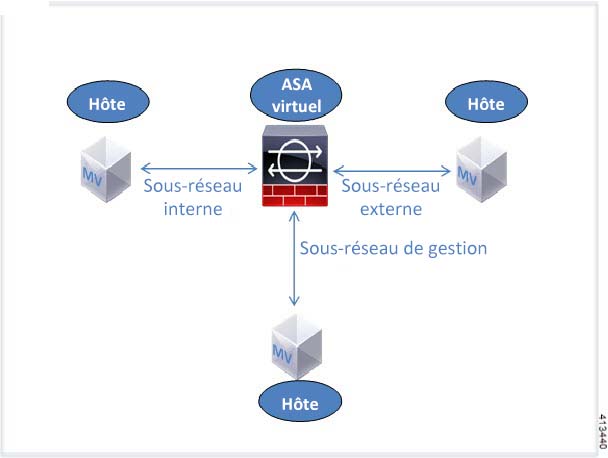

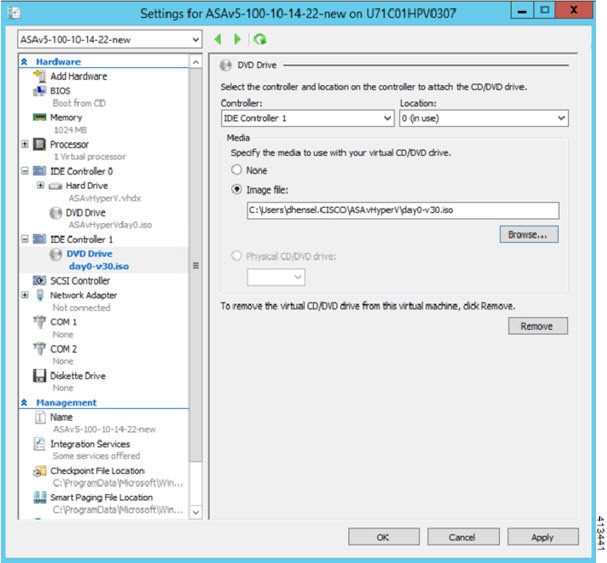
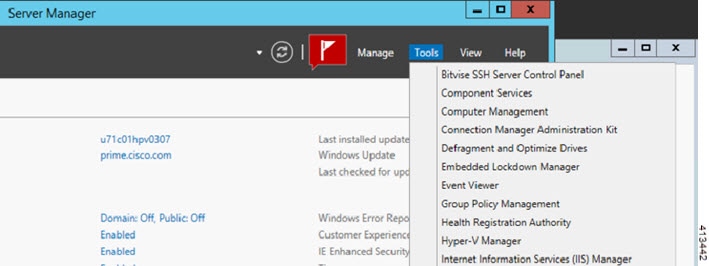
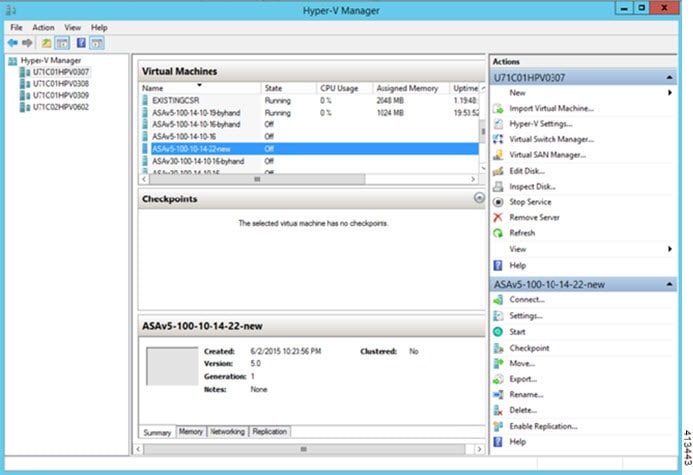
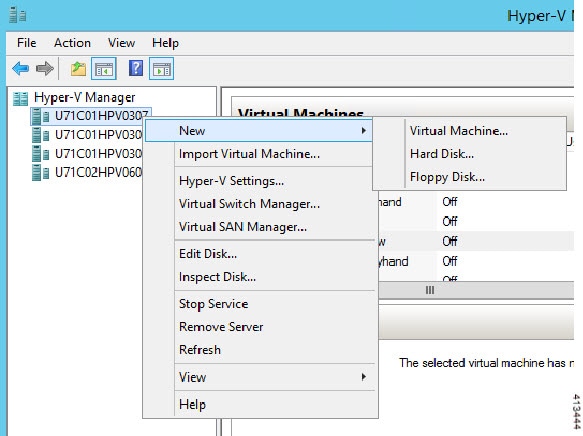

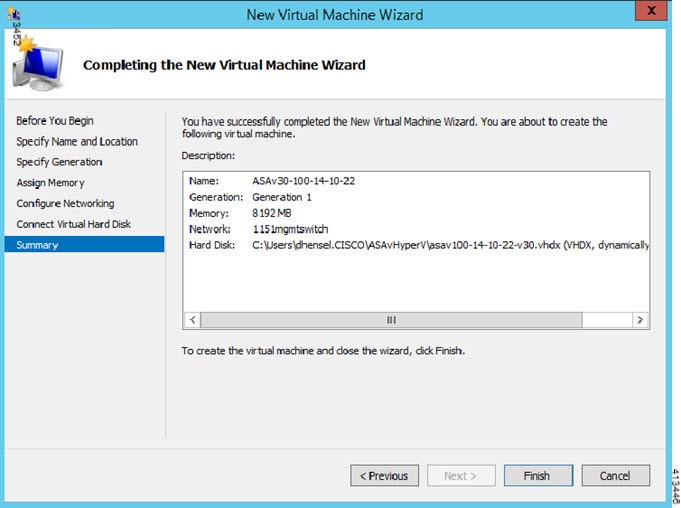
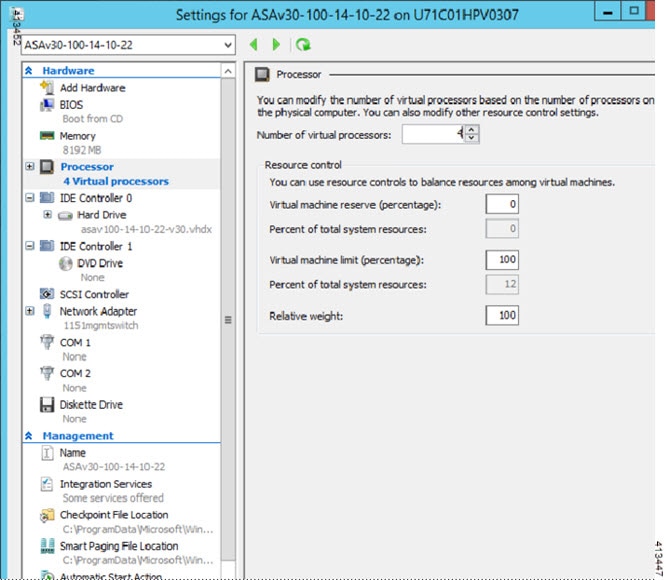
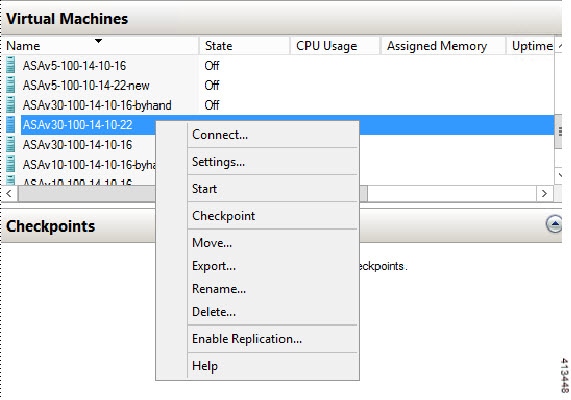
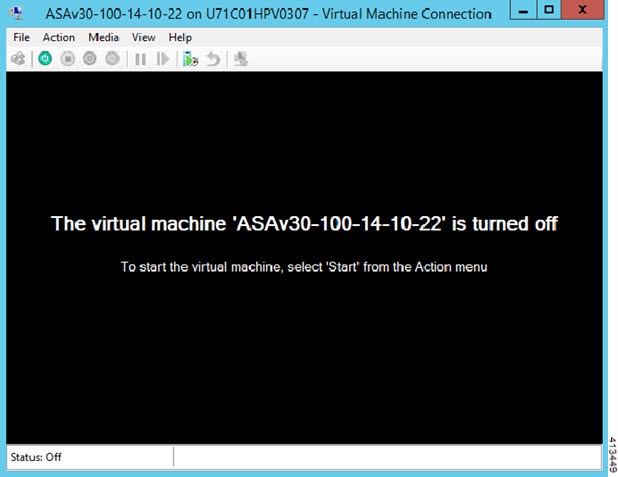
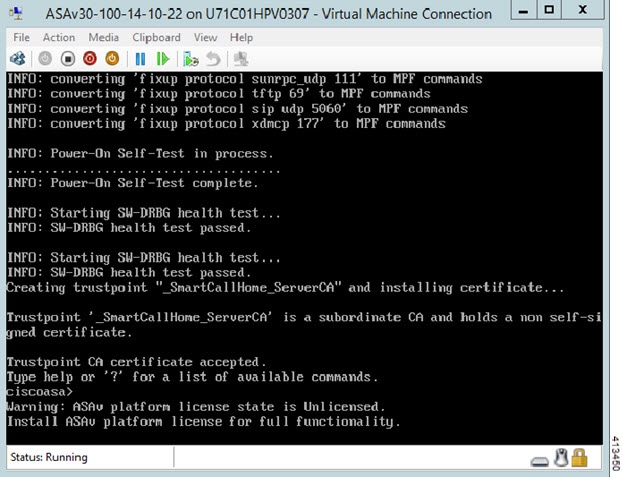
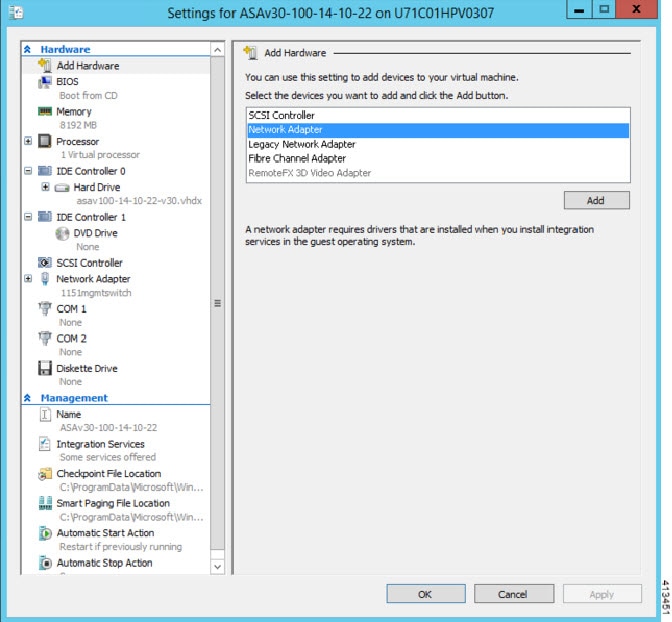
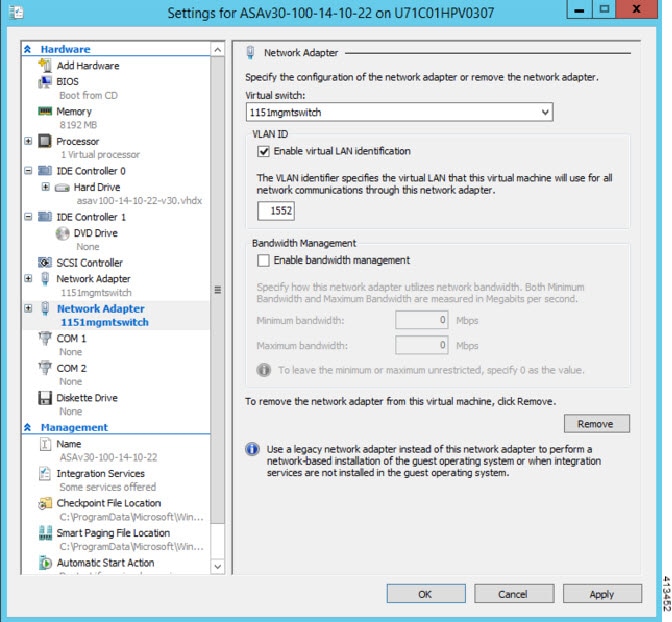
 Commentaires
Commentaires